Как да използвате диагностиката в Samsung Members на телефон Galaxy?
Samsung Members предлага обслужване на клиенти, като например диагностициране на проблеми, и позволява на потребителите да изпращат въпроси и съобщения за грешка. Можете също така да споделяте информация с другите в общността на потребителите на Galaxy или да виждате най-актуалните новини и съвети. Samsung Members може да ви помогне да решавате проблеми, които е възможно да срещате при използването на вашето устройство.
Преди да се опитате да изпълните препоръките по-долу не забравяйте да проверите дали софтуерът и свързаните приложения на устройството са актуализирани до най-новата версия. За да актуализирате софтуера на мобилното си устройство, следвайте стъпките по-долу.
Стъпка 1. Отидете в Настройки > Актуализация на софтуера.
Стъпка 2. Натиснете върху Изтегляне и инсталиране.
Стъпка 3. Следвайте указанията на екрана.
Как да диагностицирате телефона с помощта на Samsung Members
Можете да правите тестове, за да се уверите, че телефонът работи добре чрез Диагностиката в приложението Samsung Members. Следвайте стъпките по-долу, за да направите Диагностика чрез Samsung Members.
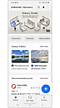

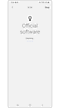

Как да изпратите съобщение за грешка
С приложението Samsung Members можете да изпратите съобщение за грешка за отстраняване на неизправности във вашия телефон. Можете да изпращате съобщения за проблеми като бавно устройство, прегряване, система/настройки и много други. Вижте по-долу стъпките как да изпратите съобщение за грешка.
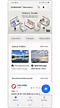

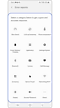

Забележка: Снимките на екрана на устройството и менюто могат да се различават в зависимост от модела на устройството и версията на софтуера.
Благодарим Ви за обратната връзка
Моля отговорете на всички въпроси.










